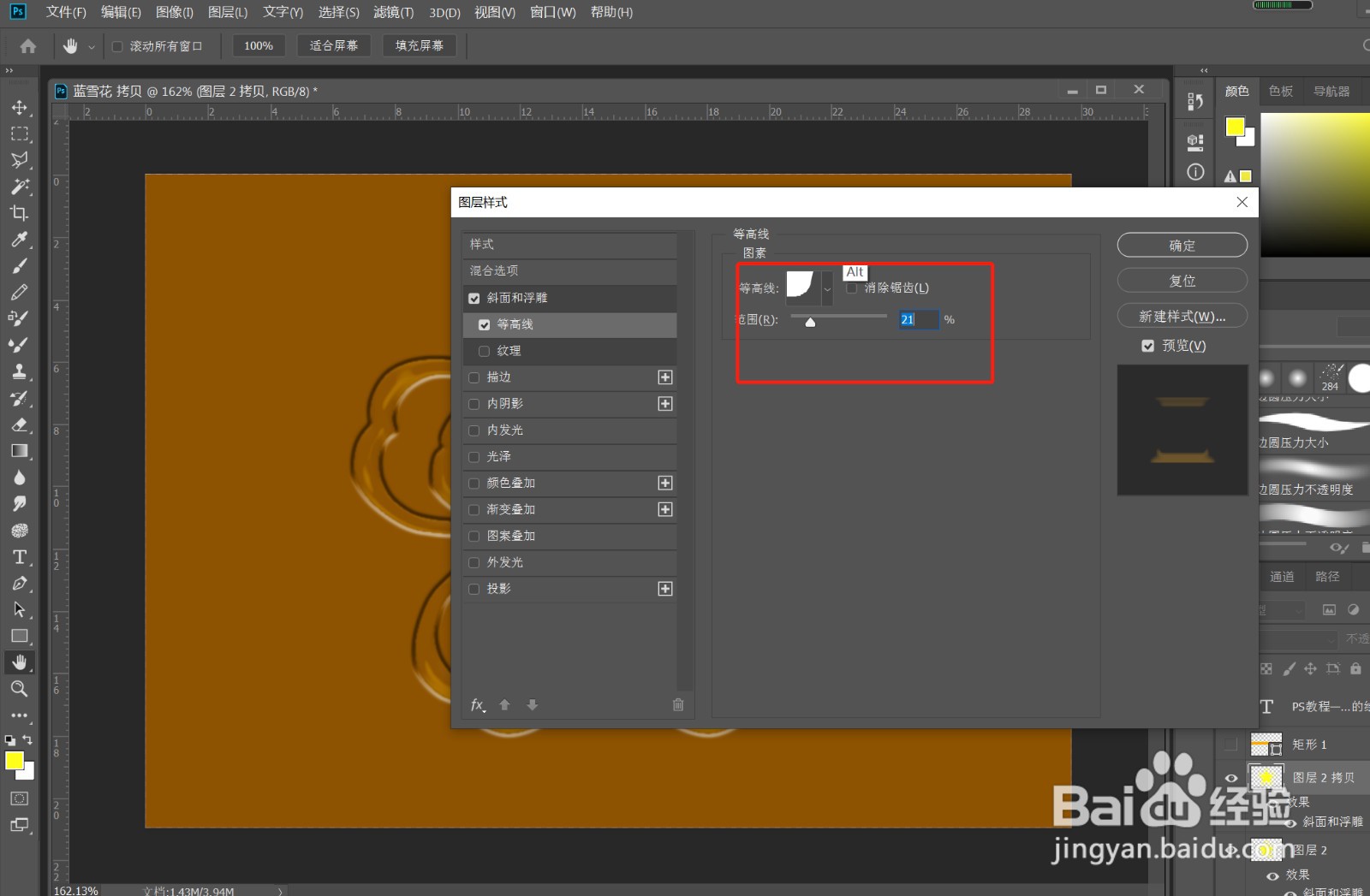PS教程——透明特效花朵的制作方法
1、选择画笔工具,打开曼陀罗,设置计段数为5,如图
2、沿着曼陀罗任意一个轴,绘制花瓣,如图
3、关闭对称,双击图层,添加斜面和浮雕,参考如图设置浮雕参数和等高线,如图
4、将图层的填充改为0,Ctrl+J,复制一层,重新设置斜面与浮雕,参考如图设置
5、再次复制一层,调整浮雕参数,如图
6、改变背景颜色,适当调整大小,效果完成
声明:本网站引用、摘录或转载内容仅供网站访问者交流或参考,不代表本站立场,如存在版权或非法内容,请联系站长删除,联系邮箱:site.kefu@qq.com。
阅读量:64
阅读量:29
阅读量:33
阅读量:31
阅读量:29